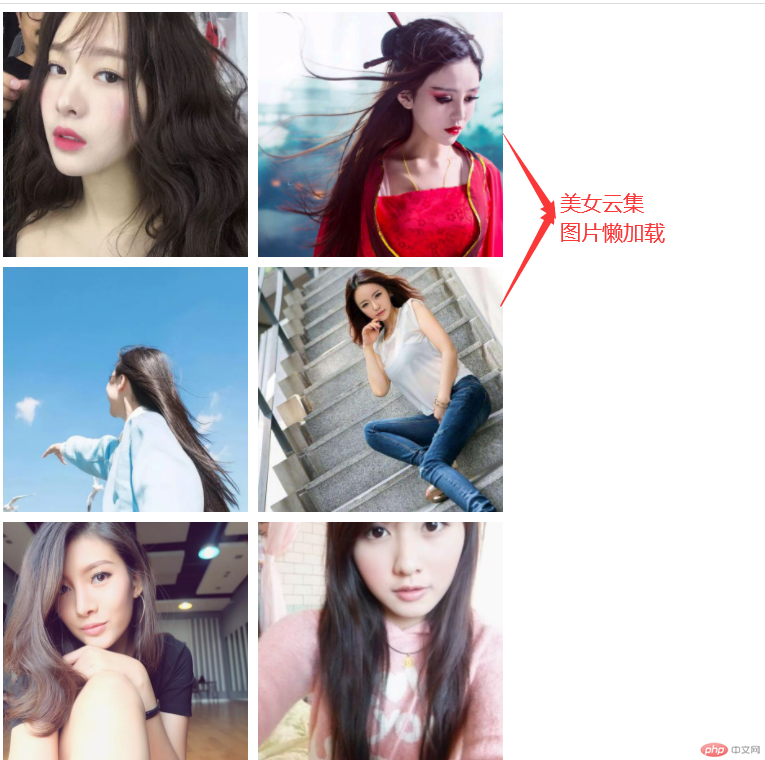一、选项卡
<!DOCTYPE html><html lang="en"><head><meta charset="UTF-8" /><meta name="viewport" content="width=device-width, initial-scale=1.0" /><title>选项卡</title><style>* {margin: 0;padding: 0;box-sizing: border-box;}a {text-decoration: none;color: #555;}a:hover {text-decoration: underline;color: red;}li {list-style: none;line-height: 1.6em;}li:hover {cursor: default;}.boxs {width: 300px;height: 300px;margin: 30px;background-color: #e6e6e6;display: flex;flex-direction: column;}.box {height: 36px;display: flex;}.box li {flex: auto;text-align: center;line-height: 36px;background-color: #fff;}.box li.active {background-color: #e6e6e6;}.box li:hover {cursor: pointer;}/* 默认所有选项卡只有一个显示,其它隐藏 */.lanmu{padding: 20px;display: none;overflow: hidden;text-overflow: ellipsis;white-space:nowrap;}.lanmu.active {display: block;}</style></head><body><div class="boxs"><!-- 导航 --><ul class="box"><li class="active" data-index="1">国内</li><li data-index="2">国际</li><li data-index="3">军事</li><li data-index="4">财经</li><li data-index="5">体育</li></ul><!-- details --><ul data-index="1" class="lanmu active"><li><a href="">新疆铁路南通道作用显现....</a></li><li><a href="">福建的第一次!</a></li><li><a href="">快递从业者也能成“高级工程师”?....</a></li><li><a href="">重庆人盼望下雪的心有多强烈?...</a></li><li><a href="">快递从业者也能成“高级工程师”?....</a></li><li><a href="">江苏南通:优化产业布局 护好长...</a></li></ul><ul data-index="2" class="lanmu"><li><a href="">外交部批驳蓬佩奥又双叒叕散布谎言....</a></li><li><a href="">任期进入倒计时,蓬佩奥还在散播....</a></li><li><a href="">沙漠中一处“神秘”村庄,白天出现晚上消失,当地人不..</a></li><li><a href="">国外打出租车:上车要说“by meter”,否则可..</a></li><li><a href="">防止特朗普启动核武器!这场谈话触及五角大.....</a></li><li><a href="">白宫美女发言人“变脸” 网友:“化妆师集体.....</a></li></ul><ul data-index="3" class="lanmu"><li><a href="">俄专家呼吁复活“核幽灵”列车....</a></li><li><a href="">印军多高官近期密集访问列城....</a></li><li><a href="">超燃现场!多型靶弹精准打击目标</a></li><li><a href="">穿越冰河 这些边防军人筑起钢铁....</a></li><li><a href="">美军无人机午夜侦察南海 至上午8....</a></li><li><a href="">中国海警舰艇编队1月13日在我钓.....</a></li></ul><ul data-index="4" class="lanmu"><li><a href="">别样的挂历小店</a></li><li><a href="">丰台设50余个新冠肺炎疫苗临时接种点 已累计接...</a></li><li><a href="">北京奇案:40幅珍贵画作在香港某画展上神秘消失</a></li><li><a href="">美在耕耘——中国美术馆新年展”在京亮相</a></li><li><a href="">加大备货、推惠民菜,北京商超、生鲜电商硬核保供...</a></li><li><a href="">青岛新冠疫苗接种已达9万多人!市民将陆续免费接...</a></li></ul><ul data-index="5" class="lanmu"><li><a href="">山西汾酒股份胜苏州肯帝亚</a></li><li><a href="">世界羽联更新防疫动态 内维尔等获准出战泰国赛</a></li><li><a href="">我们始终在路上——人大网球队</a></li><li><a href="">德国杯:勒沃库森胜法兰克福</a></li><li><a href="">澳网资格赛现阳性病例!</a></li><li><a href="">连救赛点!斯诺克大师赛颜丙涛6:5逆转罗伯逊进8强</a></li></ul></div><script>// 事件代理const box = document.querySelector(".box");// 五个列表const lanmus = document.querySelectorAll(".lanmu");box.onclick = ev => {// 事件的绑定对象// console.log(ev.currentTarget);// 事件触发对象// console.log(ev.target);// 只需要二步:// 1. 清空之前所有处于激活状态的选项卡,并将当前点击对象激活[...box.children].forEach(lanmu => lanmu.classList.remove("active"));ev.target.classList.add("active");// 2. 根据自定义属性data-index找到对应的列表并显示出来// NodeList对象内置了forEach接口lanmus.forEach(lanmu => lanmu.classList.remove("active"));[...lanmus].filter(lanmu => lanmu.dataset.index === ev.target.dataset.index)[0].classList.add("active");};</script></body></html>
图示: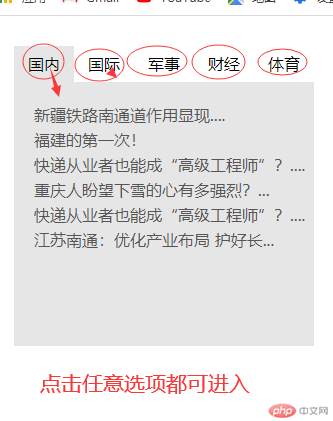
二、轮播图
<!DOCTYPE html><html lang="en"><head><meta charset="UTF-8" /><meta name="viewport" content="width=device-width, initial-scale=1.0" /><title>轮播图</title><link rel="stylesheet" href="banner/style.css" /></head><body><div class="container"><!-- 1. 图片组 --><nav class="imgs"><a href=""><img src="banner/banner1.jpg" alt="" data-index="1" class="active" /></a><a href=""><img src="banner/banner2.jpg" alt="" data-index="2" /></a><a href=""><img src="banner/banner3.jpg" alt="" data-index="3" /></a><a href=""><img src="banner/banner4.jpg" alt="" data-index="4" /></a></nav><!-- 2. 图片小按钮 --><nav class="btns"><!-- 这些小按钮应该根据图片数量自动生成 --><!-- <a href="" data-index="1" class="active"></a><a href="" data-index="2"></a><a href="" data-index="3"></a><a href="" data-index="4"></a> --></nav><!-- 3. 翻页 --><nav class="skip"><a href="#" class="prev"><</a><a href="#" class="next">></a></nav></div><script>// 所有图片const imgs = document.querySelectorAll(".container > .imgs img");// 按钮组const btnGroup = document.querySelector(".container > .btns");// 翻页按钮const skip = document.querySelector(".container > .skip");skip.addEventListener("click", skipImg, false);// 单独写一个事件监听器,为后面的事件自动派发做准备skip.children[0].addEventListener("click", skipImg, false);// 将前后翻页,使用一个回调统一处理function skipImg(ev) {// 当前激活的图片,实际上这里用不到它,而应该用它的父级<a>来判断是否存在兄弟节点let currentImg = getActiveEle(imgs);// 当前图片组父元素,注意<img>父级是<a>,<a>的父级才是需要的父节点let parentEle = currentImg.parentElement.parentElement;// 当前元素的前一个兄弟节点:previousElementSibling;let prevEle = currentImg.parentElement.previousElementSibling;// 当前元素的下一个兄弟节点:nextElementSibling;let nextEle = currentImg.parentElement.nextElementSibling;// 第一张图片, firstElementChild第一个子元素let firstImg = parentEle.firstElementChild.firstElementChild;// 最后一张图片, firstElementChild, 最后一个子元素let lastImg = parentEle.lastElementChild.firstElementChild;let activeImg = currentImg;// 向前翻页if (ev.target.classList.contains("prev")) {// 如果存在前一张图片,就使用它,否则就使用最后一张图片来更新它,形成循环显示的效果let activeImg =prevEle !== null ? prevEle.firstElementChild : lastImg;// 使用激活元素来同步更新图片与按钮setActiveEle(activeImg.dataset.index);}// 向后翻页if (ev.target.classList.contains("next")) {// 如果不存在下一张图片,就用第一张图片更新它let activeImg =nextEle !== null ? nextEle.firstElementChild : firstImg;setActiveEle(activeImg.dataset.index);}}let timer = null;const slider = document.querySelector(".container");slider.addEventListener("mouseout", startTimer, false);slider.addEventListener("mouseover", clearTimer, false);// 启动定时器function startTimer() {// 创建自定义事件对象const clickEvent = new Event("click");timer = setInterval(() => skip.children[0].dispatchEvent(clickEvent),2000);}// 清除定时器function clearTimer() {clearInterval(timer);}// 创建出一组与图片数量对应的小按钮function autoCreateBtns(ele, imgLength) {const frag = document.createDocumentFragment();for (let i = 0; i < imgLength; i++) {const a = document.createElement("a");a.href = "#";a.dataset.index = i + 1;if (i === 0) a.classList.add("active");frag.appendChild(a);}ele.appendChild(frag);}// 调用创建小按钮的函数autoCreateBtns(btnGroup, imgs.length);// 为刚刚生成的小按钮们添加点击事件const btns = document.querySelectorAll(".container > .btns > *");// 下面声明二个公共函数// 1. 获取激活的元素function getActiveEle(eles) {let activities = [...eles].filter(img => img.classList.contains("active"));return activities.shift();}// 2. 设置激活的元素,根据按钮索引更新正在显示的图片function setActiveEle(btnIndex) {[imgs, btns].forEach(arr => {// 将之前的状态全部重置到初始化(清空)getActiveEle(arr).classList.remove("active");arr.forEach(item => {if (item.dataset.index === btnIndex) {item.classList.add("active");}});});}// 为每一个小按钮添加事件btns.forEach(btn => btn.addEventListener("click", ev => setActiveEle(ev.target.dataset.index)));</script></body></html>
图示: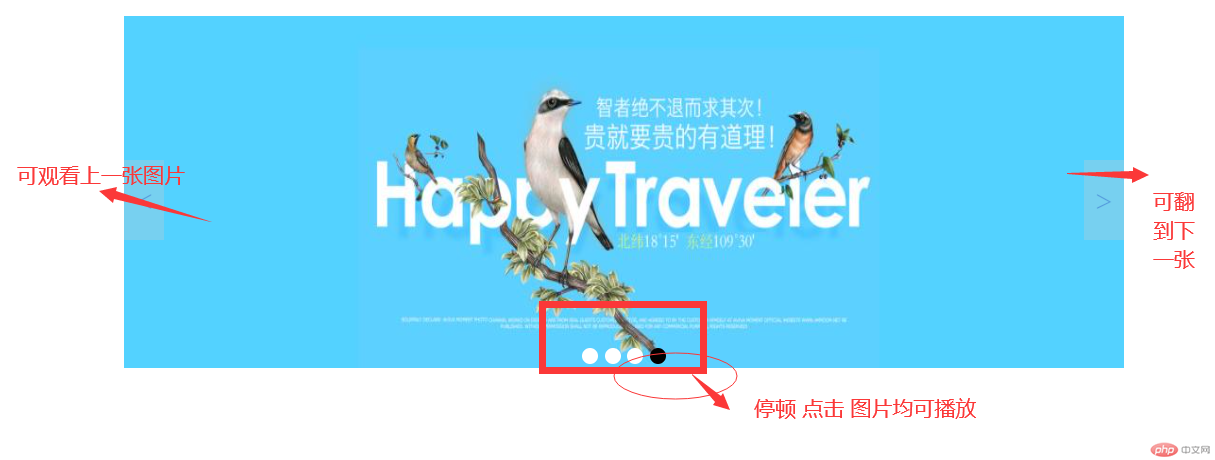
三、懒加载图片
body><div class="container"><img src="images/temp.jpg" alt="" data-src="images/img-1.jpg" /><img src="images/temp.jpg" alt="" data-src="images/img-2.jpg" /><img src="images/temp.jpg" alt="" data-src="images/img-3.jpg" /><img src="images/temp.jpg" alt="" data-src="images/img-4.jpg" /><img src="images/temp.jpg" alt="" data-src="images/img-5.jpg" /><img src="images/temp.jpg" alt="" data-src="images/img-6.jpg" /><img src="images/temp.jpg" alt="" data-src="images/img-7.jpg" /><img src="images/temp.jpg" alt="" data-src="images/img-8.jpg" /><img src="images/temp.jpg" alt="" data-src="images/img-9.jpg" /><img src="images/temp.jpg" alt="" data-src="images/img-10.jpg" /><img src="images/temp.jpg" alt="" data-src="images/img-11.jpg" /><img src="images/temp.jpg" alt="" data-src="images/img-12.jpg" /><img src="images/temp.jpg" alt="" data-src="images/img-13.jpg" /><img src="images/temp.jpg" alt="" data-src="images/img-14.jpg" /><img src="images/temp.jpg" alt="" data-src="images/img-15.jpg" /><img src="images/temp.jpg" alt="" data-src="images/img-16.jpg" /><img src="images/temp.jpg" alt="" data-src="images/img-17.jpg" /><img src="images/temp.jpg" alt="" data-src="images/img-18.jpg" /><img src="images/temp.jpg" alt="" data-src="images/img-19.jpg" /><img src="images/temp.jpg" alt="" data-src="images/img-20.jpg" /><img src="images/temp.jpg" alt="" data-src="images/img-21.jpg" /><img src="images/temp.jpg" alt="" data-src="images/img-22.jpg" /><img src="images/temp.jpg" alt="" data-src="images/img-23.jpg" /><img src="images/temp.jpg" alt="" data-src="images/img-24.jpg" /><img src="images/temp.jpg" alt="" data-src="images/img-25.jpg" /><img src="images/temp.jpg" alt="" data-src="images/img-26.jpg" /><img src="images/temp.jpg" alt="" data-src="images/img-27.jpg" /><img src="images/temp.jpg" alt="" data-src="images/img-28.jpg" /><img src="images/temp.jpg" alt="" data-src="images/img-29.jpg" /><img src="images/temp.jpg" alt="" data-src="images/img-30.jpg" /><img src="images/temp.jpg" alt="" data-src="images/img-31.jpg" /><img src="images/temp.jpg" alt="" data-src="images/img-32.jpg" /><img src="images/temp.jpg" alt="" data-src="images/img-33.jpg" /><img src="images/temp.jpg" alt="" data-src="images/img-34.jpg" /><img src="images/temp.jpg" alt="" data-src="images/img-35.jpg" /><img src="images/temp.jpg" alt="" data-src="images/img-36.jpg" /><img src="images/temp.jpg" alt="" data-src="images/img-37.jpg" /><img src="images/temp.jpg" alt="" data-src="images/img-38.jpg" /><img src="images/temp.jpg" alt="" data-src="images/img-39.jpg" /><img src="images/temp.jpg" alt="" data-src="images/img-40.jpg" /><img src="images/temp.jpg" alt="" data-src="images/img-41.jpg" /><img src="images/temp.jpg" alt="" data-src="images/img-42.jpg" /><img src="images/temp.jpg" alt="" data-src="images/img-43.jpg" /><img src="images/temp.jpg" alt="" data-src="images/img-44.jpg" /><img src="images/temp.jpg" alt="" data-src="images/img-45.jpg" /><img src="images/temp.jpg" alt="" data-src="images/img-46.jpg" /><img src="images/temp.jpg" alt="" data-src="images/img-47.jpg" /><img src="images/temp.jpg" alt="" data-src="images/img-48.jpg" /><img src="images/temp.jpg" alt="" data-src="images/img-49.jpg" /><img src="images/temp.jpg" alt="" data-src="images/img-50.jpg" /><img src="images/temp.jpg" alt="" data-src="images/img-51.jpg" /><img src="images/temp.jpg" alt="" data-src="images/img-52.jpg" /><img src="images/temp.jpg" alt="" data-src="images/img-53.jpg" /><img src="images/temp.jpg" alt="" data-src="images/img-54.jpg" /><img src="images/temp.jpg" alt="" data-src="images/img-55.jpg" /><img src="images/temp.jpg" alt="" data-src="images/img-56.jpg" /><img src="images/temp.jpg" alt="" data-src="images/img-57.jpg" /><img src="images/temp.jpg" alt="" data-src="images/img-58.jpg" /><img src="images/temp.jpg" alt="" data-src="images/img-59.jpg" /><img src="images/temp.jpg" alt="" data-src="images/img-60.jpg" /><img src="images/temp.jpg" alt="" data-src="images/img-61.jpg" /><img src="images/temp.jpg" alt="" data-src="images/img-62.jpg" /><img src="images/temp.jpg" alt="" data-src="images/img-63.jpg" /><img src="images/temp.jpg" alt="" data-src="images/img-64.jpg" /><img src="images/temp.jpg" alt="" data-src="images/img-65.jpg" /><img src="images/temp.jpg" alt="" data-src="images/img-66.jpg" /><img src="images/temp.jpg" alt="" data-src="images/img-67.jpg" /><img src="images/temp.jpg" alt="" data-src="images/img-68.jpg" /><img src="images/temp.jpg" alt="" data-src="images/img-69.jpg" /><img src="images/temp.jpg" alt="" data-src="images/img-70.jpg" /></div></body><script>const imgs = document.querySelectorAll(".container img");const clientHeight = document.documentElement.clientHeight;window.addEventListener("scroll", layzyload);// load:页面加载完成自动执行window.addEventListener("load", layzyload);function layzyload() {// 滚动高度let scrollTop = document.documentElement.scrollTop;// 遍历图片并判断是否进入到了可视区imgs.forEach(img => {// 只要当前图片距离文档顶部的偏移量,小于可视区高度与滚动高度之间则表示进入到可视区,应该显示出来// clientHeight是可视区高度,这是一个固定的值,滚动高度是动态的if (img.offsetTop < clientHeight + scrollTop) {setTimeout(() => (img.src = img.dataset.src), 500);}});}</script>
图示: